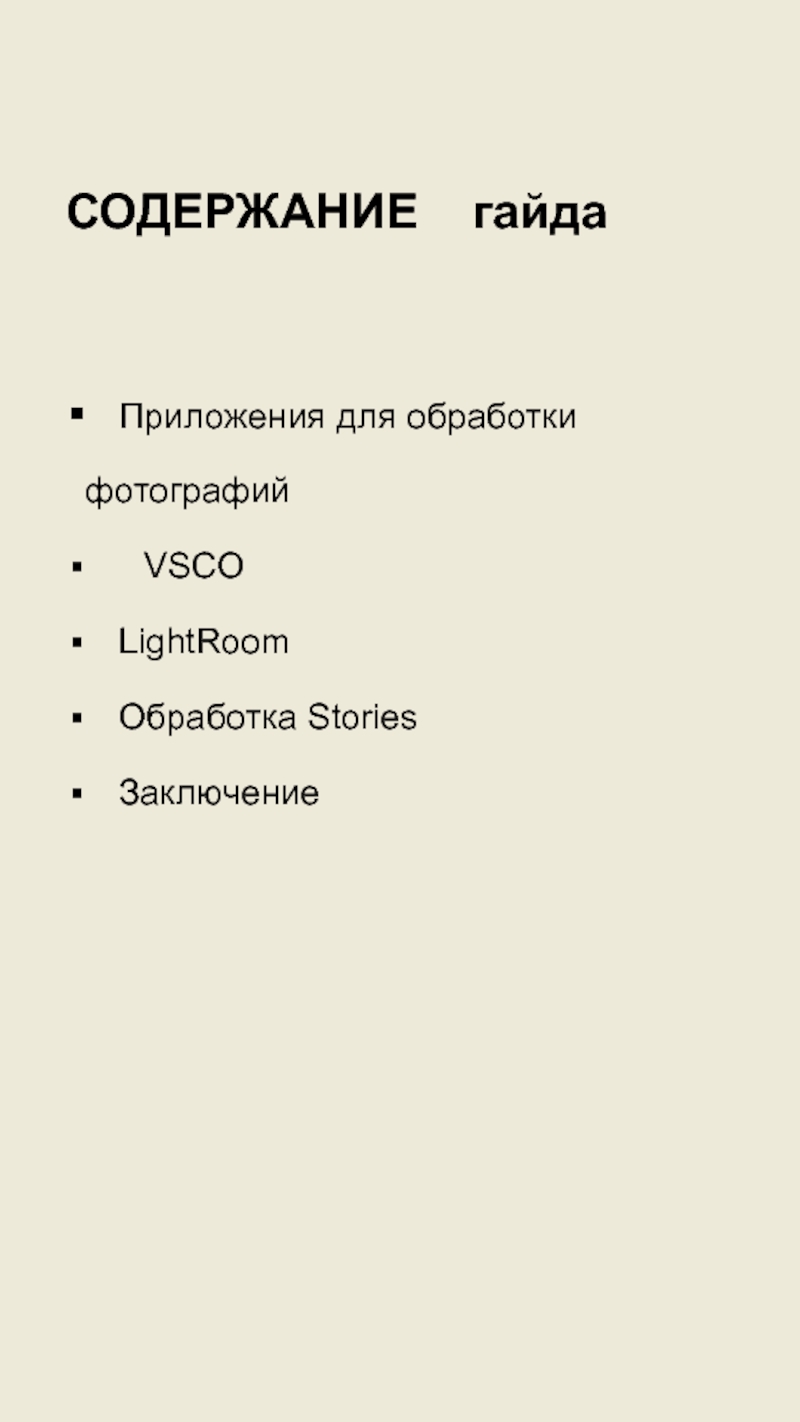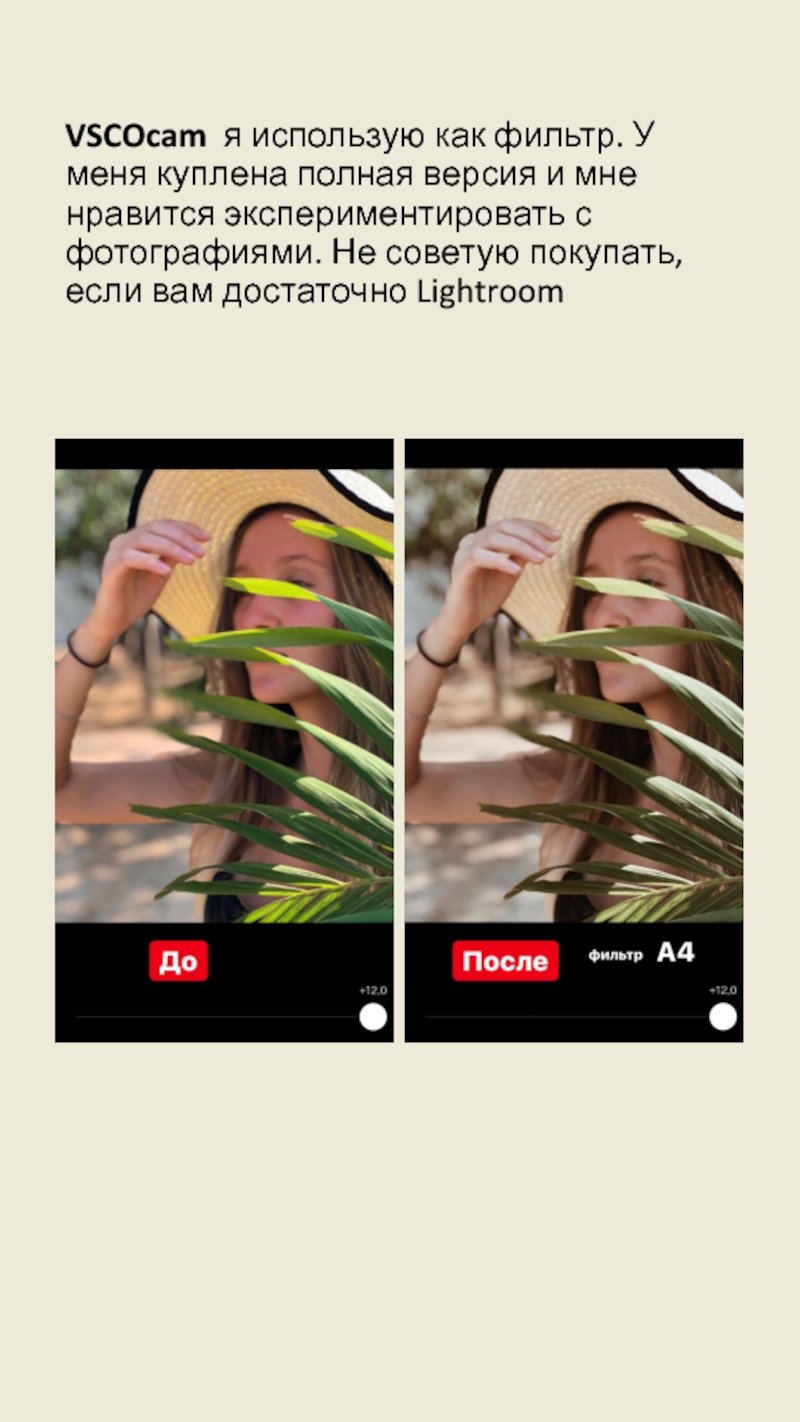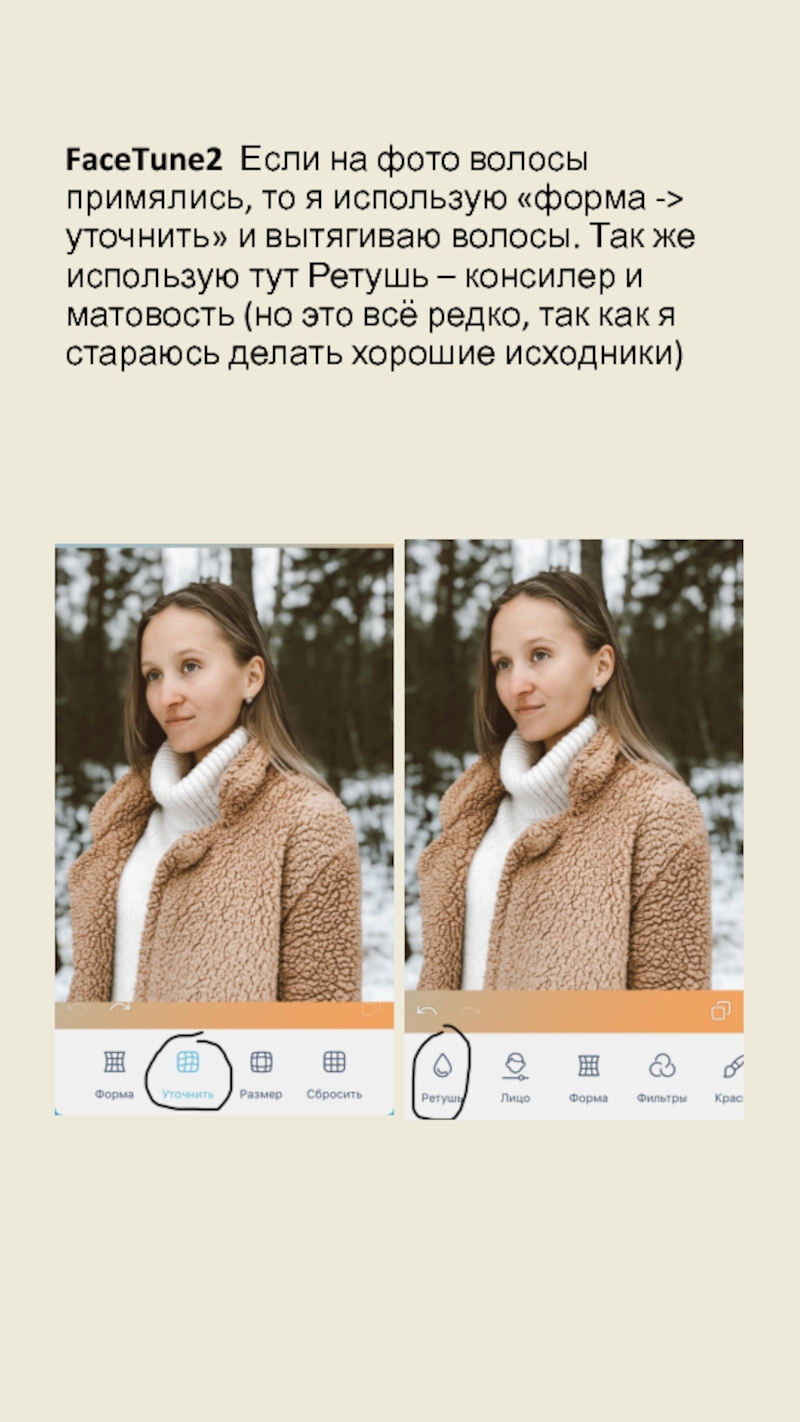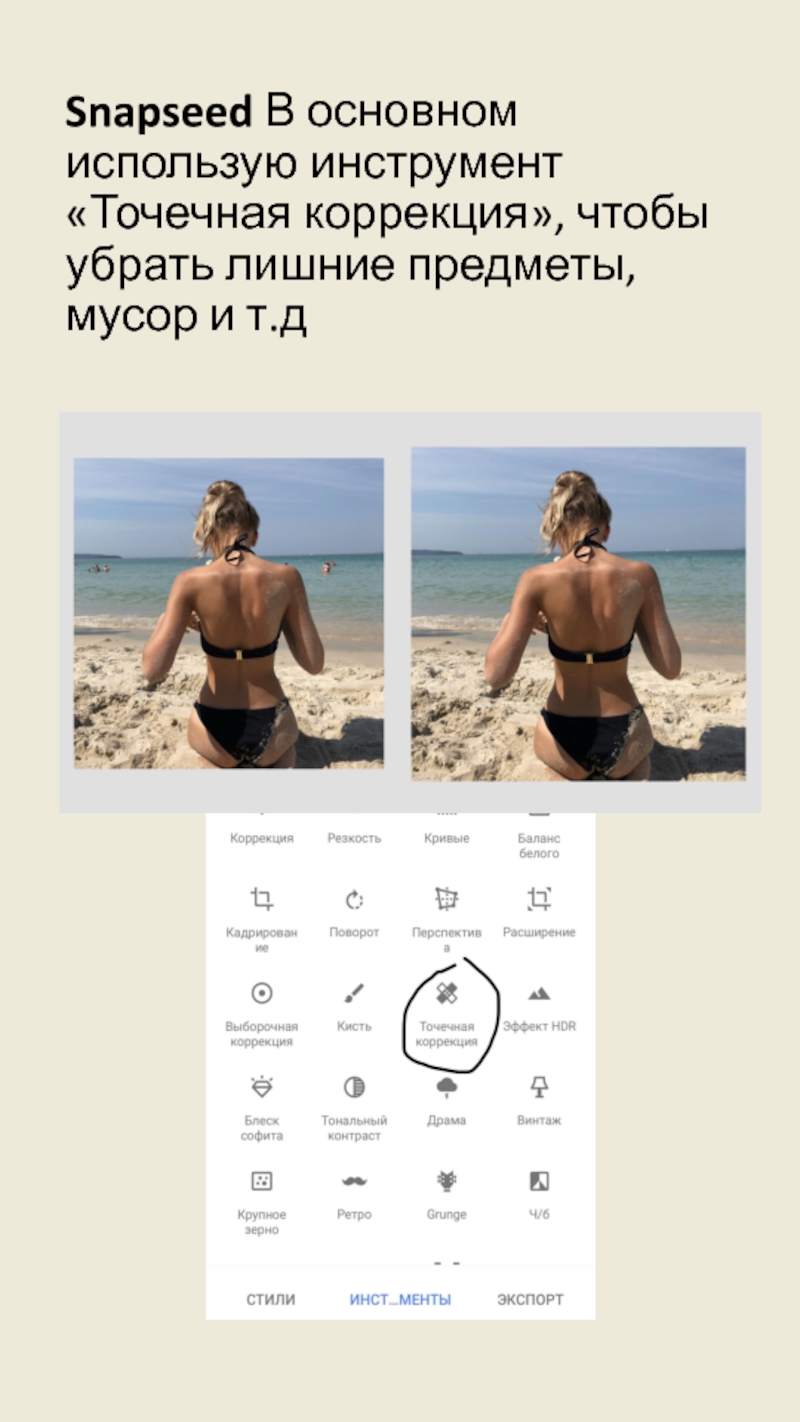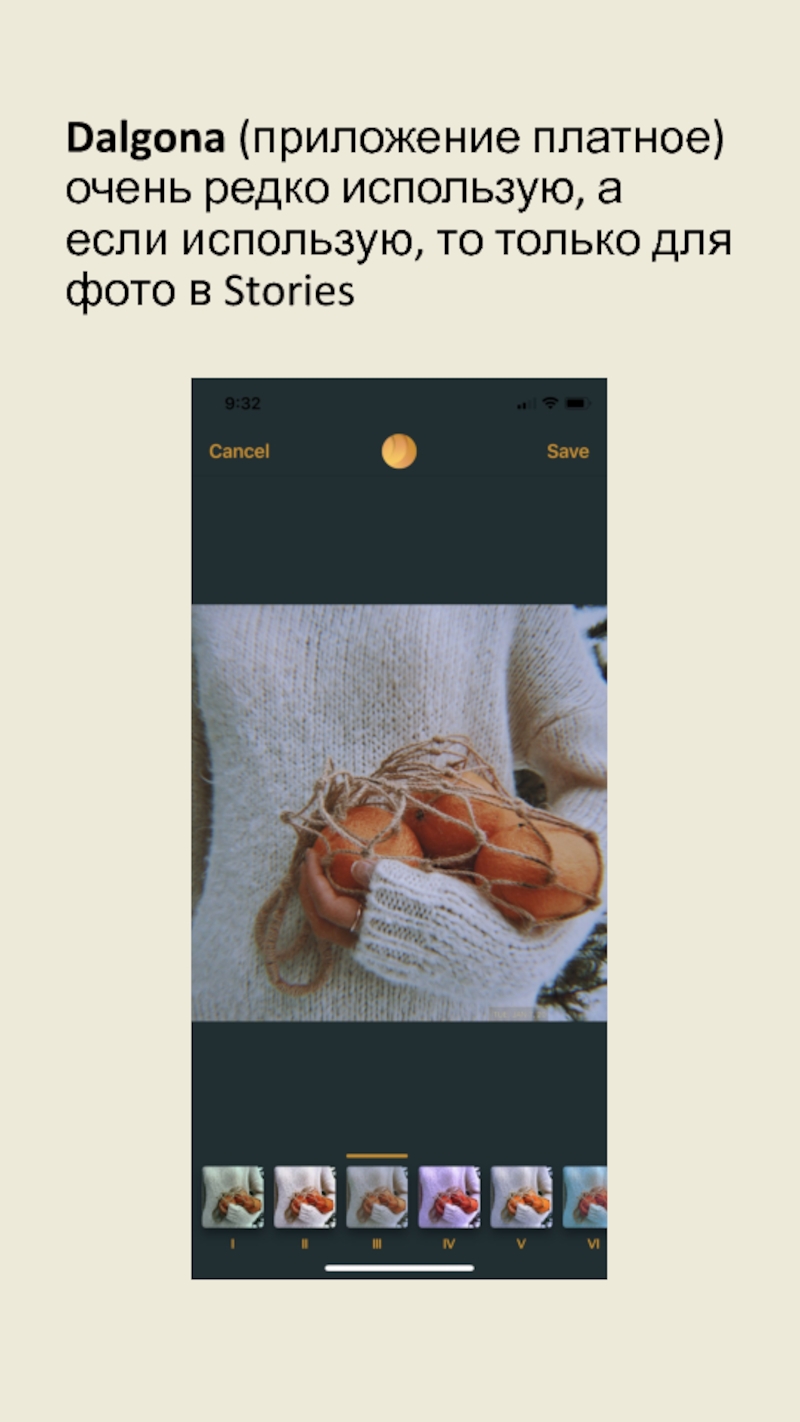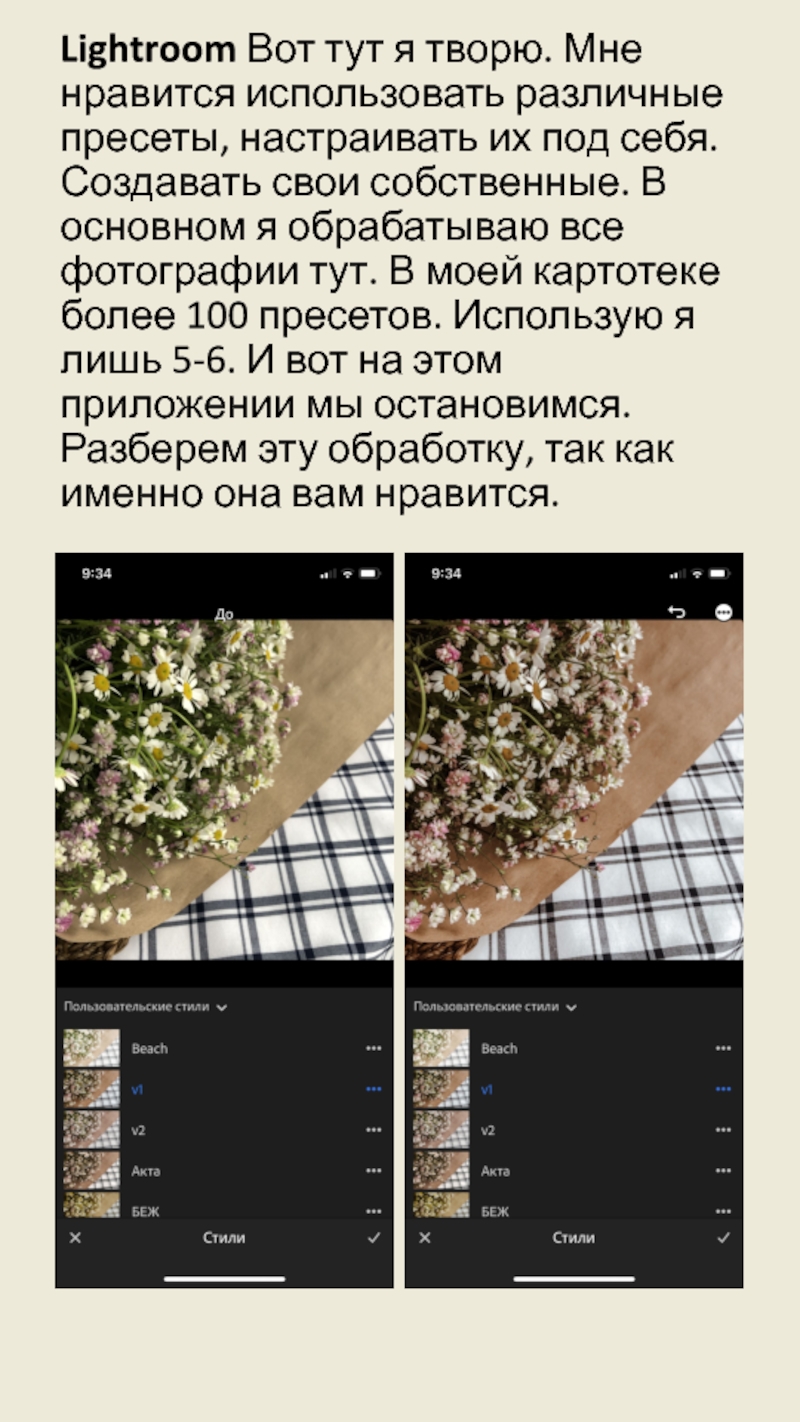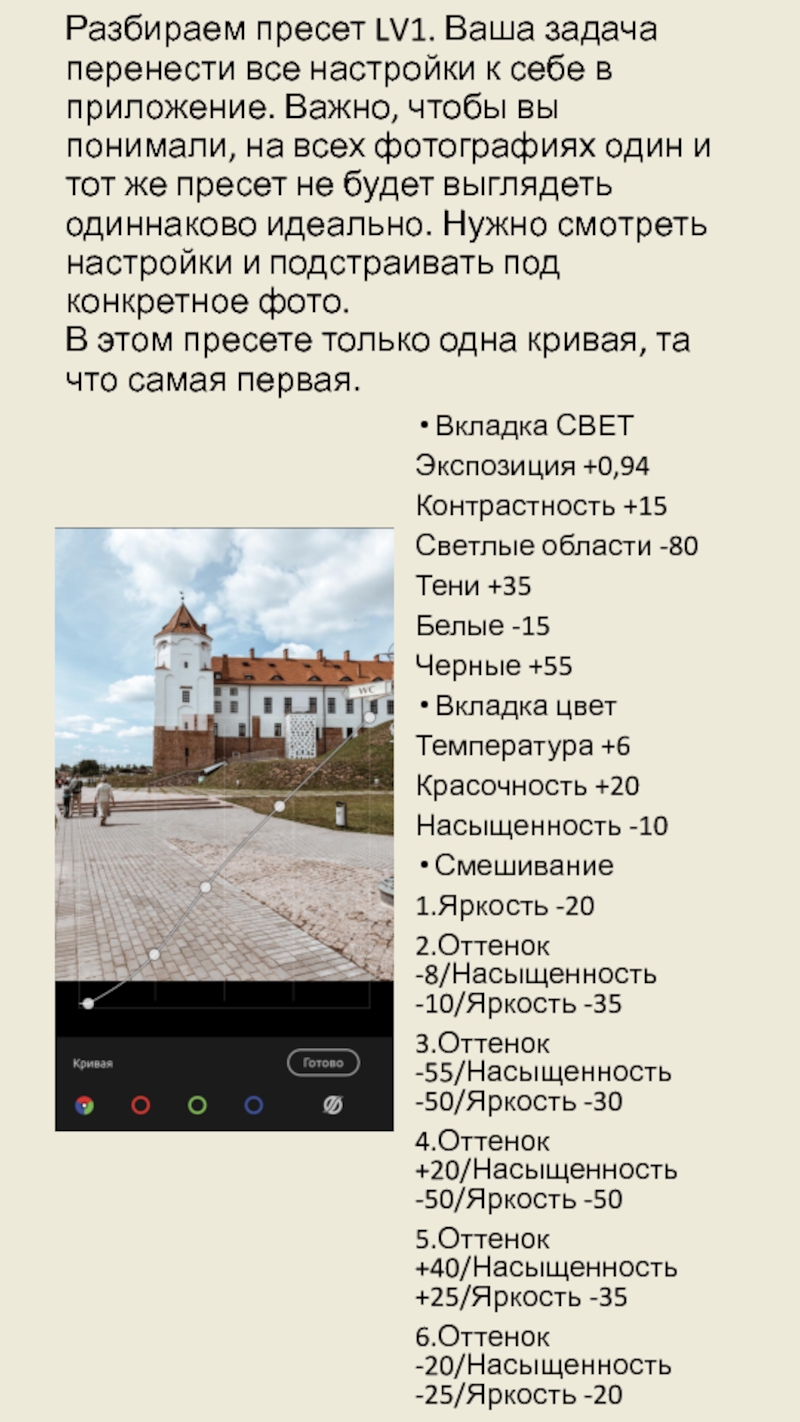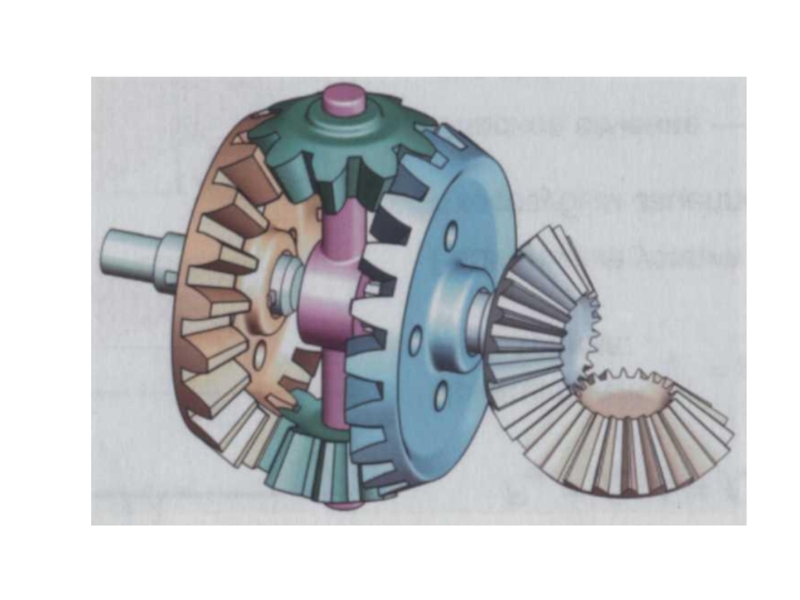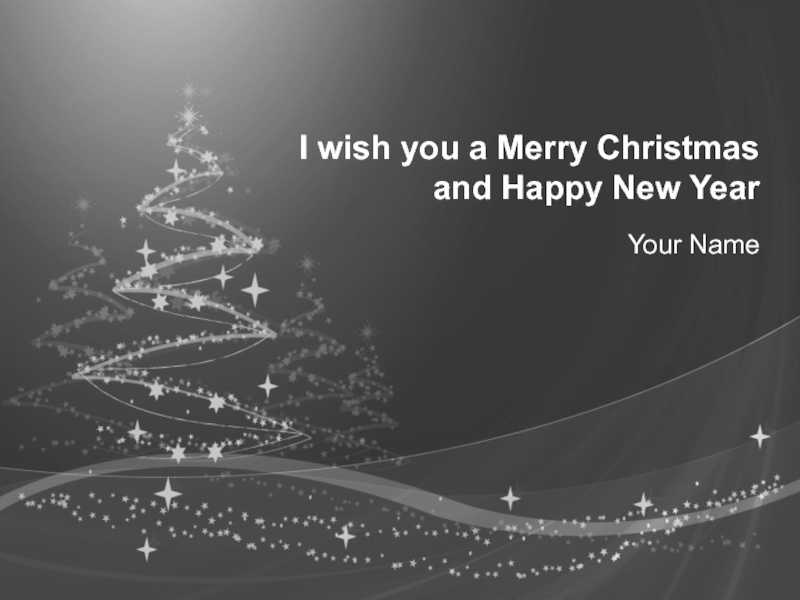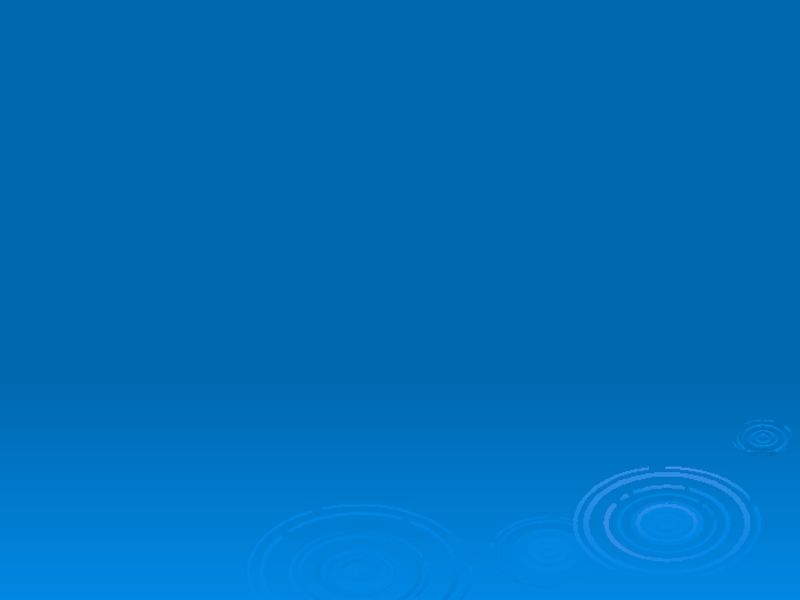Разделы презентаций
- Разное
- Английский язык
- Астрономия
- Алгебра
- Биология
- География
- Геометрия
- Детские презентации
- Информатика
- История
- Литература
- Математика
- Медицина
- Менеджмент
- Музыка
- МХК
- Немецкий язык
- ОБЖ
- Обществознание
- Окружающий мир
- Педагогика
- Русский язык
- Технология
- Физика
- Философия
- Химия
- Шаблоны, картинки для презентаций
- Экология
- Экономика
- Юриспруденция
Обработка фото от @KENIYA.L
Содержание
- 1. Обработка фото от @KENIYA.L
- 2. Привет всем читателям. Этот гайд по обработке
- 3. СОДЕРЖАНИЕ гайда Приложения для обработки фотографий VSCO LightRoom Обработка Stories Заключение
- 4. Приложения, которые я чаще всего использую1. VSCO2. FaceTune23. Snapseed4. Dalgona5. Lightroom6. Afterlight7. HUJI8. AirBrush9. PREQUEL
- 5. Пройдемся по каждому приложению. Расскажу вкратце что конкретно я делаю в каждом из них.
- 6. VSCOcam я использую как фильтр. У меня
- 7. FaceTune2 Если на фото волосы примялись, то
- 8. Snapseed В основном использую инструмент «Точечная коррекция», чтобы убрать лишние предметы, мусор и т.д
- 9. Dalgona (приложение платное) очень редко использую, а если использую, то только для фото в Stories
- 10. PREQUEL множество классных фильтров, которые можно использовать
- 11. Afterlight кладезь пылинок. В этом приложении они идеальны
- 12. HUJI всем известная камера-пленка. Снимки получаются атмосферными и теплыми
- 13. AirBrush использую на портретах, где лицо слишком
- 14. Lightroom Вот тут я творю. Мне нравится
- 15. Разбираем пресет LV1. Ваша задача перенести все
- 16. Скачать презентанцию
Слайды и текст этой презентации
Слайд 3СОДЕРЖАНИЕ гайда
Приложения для обработки фотографий
VSCO
LightRoom
Обработка Stories
Заключение
Слайд 4Приложения, которые я чаще всего использую
1. VSCO
2. FaceTune2
3. Snapseed
4. Dalgona
5. Lightroom
6. Afterlight
7. HUJI
8. AirBrush
9. PREQUEL
Слайд 6VSCOcam я использую как фильтр. У меня куплена полная версия
и мне нравится экспериментировать с фотографиями. Не советую покупать, если
вам достаточно LightroomСлайд 7FaceTune2 Если на фото волосы примялись, то я использую «форма
-> уточнить» и вытягиваю волосы. Так же использую тут Ретушь
– консилер и матовость (но это всё редко, так как я стараюсь делать хорошие исходники)Слайд 8Snapseed В основном использую инструмент «Точечная коррекция», чтобы убрать лишние
предметы, мусор и т.д
Слайд 9Dalgona (приложение платное) очень редко использую, а если использую, то
только для фото в Stories
Слайд 10PREQUEL множество классных фильтров, которые можно использовать для видео и
фото. в каждом фильтре есть два бесплатных варианта, остальные платные.
На фото я представила вам мои самые любимые фильтры и эффектыСлайд 13AirBrush использую на портретах, где лицо слишком близко. Настраиваю автоматически
(инструмент МАГИЯ) и не приходится делать всё в ручную. Но
если ставишь ползунок на автоматическое удаление прыщиков, то удаляет даже родинки на лице.Слайд 14Lightroom Вот тут я творю. Мне нравится использовать различные пресеты,
настраивать их под себя. Создавать свои собственные. В основном я
обрабатываю все фотографии тут. В моей картотеке более 100 пресетов. Использую я лишь 5-6. И вот на этом приложении мы остановимся. Разберем эту обработку, так как именно она вам нравится.Слайд 15Разбираем пресет LV1. Ваша задача перенести все настройки к себе
в приложение. Важно, чтобы вы понимали, на всех фотографиях один
и тот же пресет не будет выглядеть одиннаково идеально. Нужно смотреть настройки и подстраивать под конкретное фото. В этом пресете только одна кривая, та что самая первая.Вкладка СВЕТ
Экспозиция +0,94
Контрастность +15
Светлые области -80
Тени +35
Белые -15
Черные +55
Вкладка цвет
Температура +6
Красочность +20
Насыщенность -10
Смешивание
1.Яркость -20
2.Оттенок -8/Насыщенность -10/Яркость -35
3.Оттенок -55/Насыщенность -50/Яркость -30
4.Оттенок +20/Насыщенность -50/Яркость -50
5.Оттенок +40/Насыщенность +25/Яркость -35
6.Оттенок -20/Насыщенность -25/Яркость -20